La creación de bloques dinámicos es una ampliación de la creación de definiciones de bloque estáticas. Puede que el proceso sea más sencillo y que sea más probable que se realice correctamente con la suficiente planificación, cambios incrementales y la realización de pruebas en el Editor de bloques.
En la siguiente tabla, se proporciona una descripción general de los pasos necesarios para añadir controles y comportamientos dinámicos a una definición de bloque.
Flujo de trabajo general
| Planificación del contenido del bloque | 
|
Planifique cómo deberá cambiarse o desplazarse el bloque y qué objetos dependerán de otros. Por ejemplo, puede decidir que el tamaño del bloque se ajuste en una dirección específica después de que se muestre determinada geometría adicional. |
| Creación de la geometría | 
|
Cree los objetos geométricos para el bloque en el Editor de bloques. Si va a utilizar estados de visibilidad para controlar la visualización de la geometría, es posible que no desee incluir primero toda la geometría. |
| Adición de la geometría y las restricciones por cota (no disponible en AutoCAD LT) | 
|
Normalmente resulta útil para añadir primero restricciones a la geometría antes de añadir parámetros y acciones. Especifique la restricción por cota en la ficha Restricciones de la paleta de creación de bloques. |
| Adición de parámetros | 
|
Añadir parámetros para especificar qué objetos se verán afectados por una acción. |
| Adición de acciones | 
|
Añada acciones para definir qué ocurrirá con la geometría cuando se manipule. |
| Definición de propiedades de parámetro | 
|
Añada propiedades para determinar la visualización del bloque en el área de dibujo. Las propiedades de parámetro afectan a los pinzamientos, las etiquetas y los valores predefinidos de la geometría del bloque. Tenga en cuenta que los objetos geométricos pueden verse afectados si se encadenan las acciones. |
| Prueba del bloque | 
|
En la ficha contextual Editor de bloques, grupo Abrir/guardar, haga clic en Probar bloque para probar el bloque antes de guardarlo. Es recomendable probar el bloque después de cada cambio para detectar inicialmente posibles errores. |
| Guardar el bloque | 
|
En la ficha contextual Editor de bloques, grupo Abrir/guardar, haga clic en Guardar bloque, o bien haga clic en el grupo Cerrar, Cerrar el Editor de bloques y, a continuación, en Guardar los cambios. |
En el ejemplo siguiente, se muestra cómo añadir restricciones y, a continuación, acciones y parámetros.
Adición de restricciones (no disponible en AutoCAD LT)
En una definición de bloque, las restricciones realizan lo siguiente:
- Establecen asociaciones entre los objetos.
- Restringen las cotas o las relaciones geométricas.
- Pueden contener expresiones que representan fórmulas y ecuaciones.
En la siguiente ilustración, se muestra una referencia a bloque con dos tipos de restricciones por cota utilizadas en un bloque dinámico.
- La restricción por cota gris, d1, se ha especificado mediante la ficha Paramétrico de la cinta de opciones. Se aplica a la geometría del bloque, pero no se puede acceder a ella ni modificarla una vez que el bloque dinámico se haya insertado en el dibujo.
- La restricción por cota azul, d2, presenta un pinzamiento asociado. Esta restricción se ha especificado desde la ficha Restricciones de la paleta de creación de bloques como Parámetros de restricción horizontal. Los parámetros de restricción combinan una restricción por cota con un parámetro. Así es cómo se puede visualizar un pinzamiento personalizado asociado con una restricción por cota.
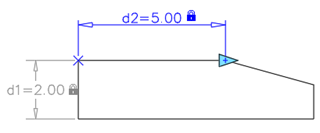
El número de pinzamientos accesibles en un parámetro de restricción se especifica en la paleta Propiedades del Editor de bloques.
Después de insertar el bloque en el dibujo, las restricciones se mantienen, pero el valor asociado a d1 se puede cambiar con la paleta Propiedades de modo similar a cómo se cambiarían las propiedades de objetos.
Añadir acciones y parámetros
En una definición de bloque, las acciones y los parámetros proporcionan las reglas de comportamiento del bloque al insertarlo en el dibujo.
Por lo general, se debe crear primero un parámetro y, a continuación, asociar una acción a ese parámetro. El parámetro se representa como un punto de parámetro con uno o varios pinzamientos personalizados que se muestran cuando el bloque se inserta en el dibujo y se selecciona.

Al insertar el bloque dinámico en un dibujo y manipular uno de sus pinzamiento personalizados, la acción asociada determina los cambios que se realizarán en el bloque dinámico. Al igual que los parámetros, las acciones se pueden cambiar mediante la paleta Propiedades del Editor de bloques.